이 시대에 음악과 영상은 필수품이 되었습니다. 전 세계 사용자에게 즐거움을 선사했습니다. 그래서 음악 스트리밍 거대 기업(예: Pandora)과 비디오 스트리밍 플랫폼(예: Vimeo, DailyMotion)이 인기를 얻게 된 것입니다. 일부 사람들이 하고 싶어하는 한 가지는 변환하는 것입니다. M4A에서 MP4까지. M4A는 오디오 파일이고 MP4는 비디오 파일 유형이므로 우스꽝스럽게 들릴 수 있습니다. 그러나 기술의 발전으로 이것이 가능해졌습니다.
따라서 이 가이드는 올바른 도구와 단계별 프로세스를 사용하여 M4A를 MP4로 쉽게 변환하는 방법을 알려줍니다. 이제 오프라인과 온라인 모두에서 찾을 수 있는 변환 소프트웨어를 사용하여 오디오 파일을 비디오 파일로 변환할 수 있습니다. M4A 파일을 MP4 파일로 변환해 봅시다!
내용 : 파트 1. M4A 및 MP4란 무엇입니까?파트 2. M4A를 MP4로 변환할 수 있습니까?파트 3. 온라인에서 M4A를 MP4로 변환하는 방법은 무엇입니까?4 부. 결론
파트 1. M4A 및 MP4란 무엇입니까?
M4A를 MP4 파일로 변환하기 전에 두 가지에 대한 논의부터 시작하겠습니다. M4A부터 시작하여 MP4에 대한 논의로 넘어갈 것입니다.
M4A 파일이란?
M4A 실제로 손실 압축을 사용하는 AAC(고급 오디오 코딩)를 사용하는 오디오 파일에 부여되는 파일 확장자입니다. M4A 파일의 일반적인 목적은 MPEG-3 오디오를 의미한다는 사실을 감안할 때 MP4를 대체하는 것입니다. MP3 파일과 마찬가지로 M4A 파일은 오디오만 포함하는 파일에 사용됩니다. 일반적으로 M4A 파일은 M4P 확장자를 가지므로 보호되지 않습니다.
MP3 파일에 비해 M4A 파일은 더 적은 저장 공간을 차지하고 더 나은 품질을 제공합니다. 파일이 동일한 비트 전송률을 사용하여 인코딩된 경우에도 마찬가지입니다. 인식에 기반한 압축과 같은 특정 개선 사항으로 인해 M4A 파일보다 더 나은 품질과 결합된 더 작은 파일 크기가 가능합니다.
다음을 포함하여 M4A 파일을 열 수 있는 많은 미디어 플레이어가 있습니다. 퀵타임, iTunes, Windows Media Player, VLC Media Player 등. 그러나 일부 플레이어는 MP4 파일 확장자의 이름으로 이름을 바꾼 경우에만 M4A 파일을 열 수 있습니다. 따라서 미디어 플레이어에서 재생할 수 있도록 M4A를 MP4로 변환할 수 있습니다(자세한 내용은 나중에 설명).
MP4 파일이란 무엇입니까?
확장자가 MP4인 파일은 실제로 오늘날 가장 일반적으로 사용되는 MPEG-4 비디오 파일 형식입니다. 인기 있는 목적은 인터넷에서 비디오를 스트리밍하고 다운로드하는 것입니다. 이 비디오 형식은 매우 다양하며 압축됩니다. MP4 파일에는 오디오, 비디오, 스틸 이미지, 자막 등이 포함될 수 있습니다. MPEG(Moving Pictures Experts Group)에서 만든 표준입니다. 컨테이너 형식을 만드는 주된 목적은 압축 파일에 많은 데이터를 넣는 것입니다.
MP4는 압축률이 높기 때문에 다른 대중적인 미디어 형식에 비해 파일 크기가 작습니다. 품질 손실은 눈에 띄지 않으며 대부분의 경우 원래 품질이 손상되지 않습니다. 따라서 MP4는 웹 친화적이고 휴대 가능한 비디오 형식입니다.
MP4 파일은 표준화된 형식이기 때문에 모든 미디어 플레이어에서 열 수 있습니다. Windows PC 및 Mac 컴퓨터는 타사 응용 프로그램을 설치할 필요 없이 파일을 재생할 수 있습니다. 기본적으로 MP4 파일은 Windows PC의 Windows Media Player와 macOS 컴퓨터의 QuickTime으로 재생됩니다.
파트 2. M4A를 MP4로 변환할 수 있습니까?
M4A를 MP4로 변환하려면 특별히 설계된 변환 소프트웨어를 사용할 수 있습니다. 이를 위해 다음을 사용하는 것이 좋습니다. iMyMac 비디오 컨버터. 이 도구를 사용하면 오디오 및 비디오 파일을 한 형식에서 다른 형식으로 변환할 수 있습니다. M4A를 MP4로 변환하는 것과 유사한 오디오 파일을 비디오 파일로 변환할 수도 있습니다. 이 도구를 사용하면 MP4, MP3, AAV, AAC, SWF, VOB 등 원하는 출력 형식을 선택할 수 있습니다. 비디오 품질 향상이 가능하므로 원하는대로 대비를 조정하고 밝기를 수정할 수 있습니다. 이 도구를 사용하면 비디오를 낮은 해상도에서 높은 해상도로 업스케일링할 수도 있습니다.
비디오 편집 기능에는 워터마크 배치, 비디오 회전, 자막 추가, 오디오 트랙 추가, 색조 사용자 지정, 대비 수정, 비디오 분할, 여러 비디오 결합, 빈 가장자리 자르기 등이 있습니다. 보시다시피 도구의 기능은 끝이 없습니다. 그래픽 카드 중 하드웨어 가속 기술을 지원하기 때문에 변환 속도가 초고속입니다. 여기에는 AMD, NVENC, NVIDIA CUDA 및 Intel HD GPU가 포함됩니다. 이 기술의 지원으로 인해 품질 손실 및 재압축이 발생하지 않습니다.
따라서 iMyMac Video Converte4를 사용하여 M4A를 MP4로 변환하는 단계는 다음과 같습니다.
01단계 – 컴퓨터에 변환기 다운로드 및 설치
첫 번째 단계는 iMyMac Video Converter의 공식 웹 사이트로 이동하여 컴퓨터에 적절한 운영 체제 설치 파일을 다운로드하는 것입니다. Windows 및 Mac 버전을 사용할 수 있습니다. 그런 다음 설치 패키지를 열어 컴퓨팅 장치에 소프트웨어를 설치합니다. 이 단계의 마지막 부분은 컴퓨터에서 소프트웨어를 여는 것입니다.
02단계 – M4A 파일 추가
M4A를 MP4로 변환하는 다음 단계는 소프트웨어 인터페이스에 M4A 파일을 추가하는 것입니다. 이를 위해서는 인터페이스 상단에 있는 "파일 추가" 버튼을 사용해야 합니다. 로컬 하드 드라이브에서 파일을 찾아 선택하여 iMyMac Video Converter에 추가합니다.

03단계 – 원하는 설정 사용자 지정
세 번째 단계는 출력 형식 및 출력 위치와 같은 원하는 설정을 사용자 정의하는 것입니다. 이 단계에서 출력 형식은 MP4입니다. 원하는 경우 워터마크 및 기타 효과를 추가할 수도 있습니다.

04단계 – 변환 프로세스 시작
마지막 단계는 변환 프로세스를 시작하기 위해 "변환" 또는 "모두 변환" 버튼을 클릭하는 것입니다. 변환 속도가 매우 빠르므로 오랜 시간을 기다릴 필요가 없습니다. 또한 03단계에서 선택한 대상 폴더에서 파일을 찾을 수 있습니다.

파트 3. 온라인에서 M4A를 MP4로 변환하는 방법은 무엇입니까?
이 섹션에서는 다음에 사용할 준우승 도구에 대한 개요를 제공합니다. M4A 파일을 변환 MP4로. 우리는 여전히 iMyMac Video Converter와 같은 최고의 도구를 권장합니다. 하지만 이 목록에 다른 옵션이 있기를 바랍니다.
1. 잠자르
이것은 비디오 파일, 오디오 파일 및 이미지를 변환할 수 있는 가장 다재다능한 변환기 중 하나입니다. 인터페이스는 사용자 친화적이고 깔끔하여 최고의 M4A to MP4 변환기의 두 번째 자리에서 좋은 경쟁자입니다. 공식 웹 사이트에 명시된 대로 Princeton University와 The New York Times에서 사용합니다.
Zamzar는 파일을 변환하기 위해 소프트웨어를 다운로드할 필요가 없기 때문에 매우 편리합니다. 해당 사이트에 따르면 10분 이내에 파일을 변환할 수 있습니다. 또한 1200개 이상의 파일 형식을 지원하며, 생각해보면 정말 많습니다. Zamzar는 2006년부터 파일 변환 서비스를 제공합니다. 따라서 Zamzar는 XNUMX년 이상 Zamzar에서 파일 변환 전문가가 되었습니다. 변환할 수 없는 파일이 있는 경우 해당 지원 팀에 도움을 요청할 수도 있습니다.
2. AnyConv 파일 변환기
AnyConv 파일 변환기를 사용하면 M4A를 MP4로 쉽게 변환할 수 있습니다. 오디오 파일, 비디오, 이미지, 전자책, 아카이브, 글꼴, CAD 및 MESH 등을 지원합니다. PDF, CSV, HTML 및 DOCX와 같은 문서도 이 도구를 사용하여 변환할 수 있습니다. 인터페이스가 아주 깔끔합니다. 그러나 광고가 있지만 방해가 되지는 않습니다. 이 웹 기반 도구는 사용이 매우 간단할 뿐만 아니라 최대 크기가 500MB인 파일 처리를 지원합니다. 약 300개의 파일 형식에 이르는 다양한 형식이 지원됩니다.
웹 사이트에 따르면 파일은 안전하고 비공개로 유지됩니다. 파일을 변환한 후 업로드된 데이터는 AnyConv File Converter의 서버에서 삭제됩니다. 또한 변환된 파일을 다운로드할 수 있는 고유한 링크를 제공합니다.
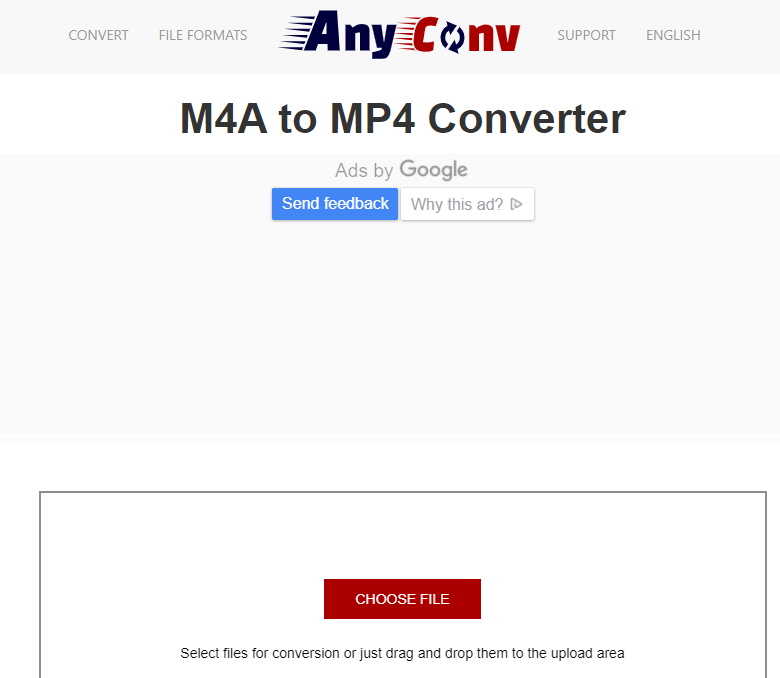
3. 전환
이 M4A to MP4 변환기는 매우 직관적인 사용자 친화적인 인터페이스를 가지고 있습니다. 슬라이드쇼 메이커, MP3 커터, 비디오 분할기 및 압축기와 같은 고급 도구가 웹사이트에 포함되어 있습니다. 여러 파일 형식도 지원됩니다. 이 사이트는 2분 이내에 파일을 변환하는 것을 목표로 한다고 말합니다. 이 사이트는 300가지 변환이 가능한 25600가지가 넘는 형식을 지원합니다. 파일을 끌어다 놓은 다음 출력 형식을 선택하기만 하면 되므로 사용하기가 매우 쉽습니다. 그런 다음 "변환" 버튼을 클릭하여 변환할 수 있습니다.
Convertio를 사용한 변환은 클라우드에서 수행됩니다. 따라서 자신의 컴퓨터나 모바일 장치의 처리 능력을 소모하지 않습니다. 브라우저 기반이므로 모든 플랫폼에서 작동하며 어떤 유형의 소프트웨어도 설치할 필요가 없습니다. 전환 유형은 맞춤 옵션과 고급 옵션을 모두 지원합니다. 예를 들어 비디오 파일을 변환하려는 경우 코덱, 종횡비, 품질, 뒤집기, 회전 등을 선택할 수 있습니다. 업로드된 모든 파일은 24시간 후에 삭제되므로 플랫폼으로 보안이 보장됩니다. 아무도 귀하가 웹사이트에 업로드한 데이터에 액세스할 수 없습니다.
4. 센데요
Sendeyo는 온라인에서 찾을 수 있는 또 다른 M4A to MP4 변환기입니다. 이 브라우저 기반 변환기를 사용하면 다양한 유형의 파일을 다른 형식으로 변환할 수 있습니다. 영어를 포함하여 XNUMX개 언어로도 제공됩니다. 사용하려면 버튼을 통해 파일을 선택하고 드라이브 내에서 찾기만 하면 됩니다. 그런 다음 "시작" 버튼을 클릭하기만 하면 변환 프로세스가 시작됩니다. 우리가 단점으로 찾은 유일한 것은 인터페이스가 깔끔하지 않고 광고로 가득 차 있다는 것입니다.
5. Aimersoft 비디오 컨버터 궁극
Aimersoft Video Converter Ultimate는 무료로 사용하거나 더 많은 기능을 구매하여 사용할 수 있는 또 다른 M4A to MP4 변환기입니다. MP4에서 MP4에 이르기까지 비디오를 지원되는 많은 출력 형식으로 변환할 수 있습니다. 디코딩 및 레코딩 프로세스가 필요 없는 무손실 변환 기술로 작동합니다. 그래픽 카드의 하드웨어 가속 기술을 선택하기 때문에 빠른 변환이 이루어집니다.
Aimersoft Video Converter Ultimate를 사용하면 음악 및 비디오와 같은 500개 이상의 다양한 형식을 변환할 수 있습니다. 다른 장치용으로 미디어 파일을 직접 변환할 수 있습니다. 또는 Vimeo, Facebook 등에 업로드하도록 최적화할 수 있습니다.
6. 쿨유틸스
이것은 온라인 기반의 또 다른 M4A to MP4 변환기입니다. 단순히 파일을 삭제하거나 자신의 파일을 추가하는 옵션을 클릭하여 사용할 수 있습니다. M4A를 MP4로 변환할 때 비트 전송률, 채널 및 샘플 속도를 설정하도록 선택할 수 있습니다. 그런 다음 다운로드 버튼을 클릭하여 변환된 파일을 다운로드하기만 하면 됩니다.
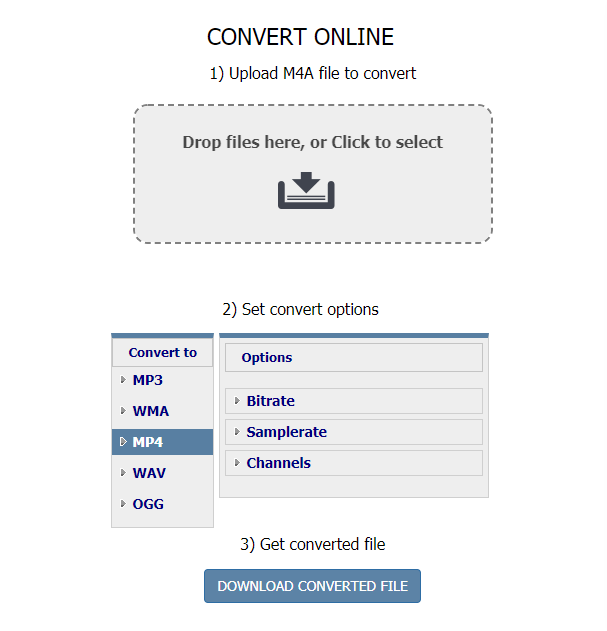
M4A 및 MP4 외에도 다른 유형의 파일을 변환할 수 있습니다. 여기에는 HTML, PDF, DOC, Excel, CAD, CSV, XML, OST 등이 포함됩니다. 또한 TIFF 및 PDF 앱도 제공합니다. 또한 PDF 뷰어 및 XML 뷰어를 포함한 무료 소프트웨어를 제공합니다.
4 부. 결론
이 가이드는 M4A를 MP4로 변환하는 방법에 대한 팁을 제공합니다. 두 가지 다른 파일 형식의 정의부터 시작했습니다. 전자는 오디오 파일이고 후자는 비디오 컨테이너 형식입니다. 두 번째 섹션에서는 얻을 수 있는 최고의 M4A to MP4 변환기를 제공했습니다. 이것은 다음과 같은 형식입니다. iMyMac 비디오 컨버터 파일 변환 및 편집을 위한 매우 강력한 도구입니다.
세 번째 섹션에서는 해당 변환을 수행하는 데 사용할 수 있는 다른 도구에 대한 요약을 제공했습니다. 여기에는 Zamzar, AnyConv 파일 변환기, Convertio, Sendeyo, Aimersoft Video Converter Ultimate 및 CoolUtils가 포함됩니다. 이러한 도구를 모두 확인한 후에는 iMyMac Video Converter가 최고임을 알 수 있습니다. 선택할 수 있는 편집 도구와 강력한 출력 형식이 있기 때문입니다. 또한 변환 속도가 매우 빨라 짧은 시간 안에 작업을 완료할 수 있습니다. 지금 iMyMac 비디오 변환기를 잡아라!



